Complementando o post anterior sobre os novos Management Packs atualizados após o lançamento do Windows e System 2016 (http://www.marcelosincic.com.br/post/new-system-center-operations-manager-2016-management-packs.aspx), segue atualização.
Foi liberado hoje o Preview do novo Management Pack para SQL desde a versão 2008 até 2016.
Importante que este preview já resolve alguns problemas que ocorreram com bases de dados e indicadores na console do SCOM 2016:
New SQL Server 2008/2008 R2/2012 MP Features and Fixes
- No extra permissions on remote WMI are now required for Local System account when Always On hosts have names that are no longer than 15 symbols
- Fixed: Always On discovery and monitoring scripts cannot read cashed values in Windows registry
- Fixed: Wrong MP version number in some Always On scripts
- Fixed: CPUUsage and DBDiskLatency scripts fail with the reason: “Index operation failed”
- Added retry policy in some Always On workflows to make PS-scripts work more stable
- Updated the visualization library
- Changed behavior of Always On scripts for cases when WSFC service is stopped
New SQL Server 2014/2016 MP Features and Fixes
- No extra permissions on remote WMI are now required for Local System account when Always On hosts have names that are no longer than 15 symbols
- Fixed: Always On discovery and monitoring scripts cannot read cashed values in Windows registry
- Fixed: Wrong MP version number in some Always On scripts
- Fixed: CPUUsage and DBDiskLatency scripts fail with the reason: “Index operation failed”
- Added retry policy in some Always On workflows to make PS-scripts work more stable
- Updated the visualization library
- Fixed: Always On objects get undiscovered when any Always On discovery crashes
New SQL Server Replication 2008/2012/2014/2016 MP Features and Fixes
- Added support for configurations where computer host names are longer than 15 symbols
- Fixed: MonitorDistributorSnapshotFreeSpace fails when being launched against SQL Server 2014 SP2
- Fixed: Wrong source detection in logging
- Updated the visualization library
New SQL Server Analysis Services 2008/2012/2014/2016 MP Features and Fixes
- Added support for configurations where computer host names are longer than 15 symbols
- Fixed: AS workflows sometimes crash
- Updated the visualization library
New SQL Server Reporting Services 2008/2012/2014/2016 MP Features and Fixes
- Added support for configurations where computer host names are longer than 15 symbols
- Fixed: Web Service monitors do not support URL reservation https://+:<port>/<ReportServerPage> (protocol is HTTPS)
- Updated the visualization library
New SQL Server Dashboards Features and Fixes
- Fixed: Tiles content is replaced with question signs after a long period of inactivity
Download e detalhes disponiveis em https://blogs.msdn.microsoft.com/sqlreleaseservices/released-public-preview-for-system-center-management-packs-for-sql-server/
Já realizei diversas migrações de Windows 2008 R2 para Windows 2012 no modelo de migração, onde ele gera o diretório C:\Windows.old com os dados anteriores e reconfiguro o servidor, também chamado de upgrade side-by-side.
Importante: Não deixe de verificar se os aplicativos instalados no Windows 2008 R2 estão atualizados e são compativeis com o Windows 2012. Por exemplo, o Exchange 2010 e System Center 2012 ainda não estão suportados.
Hoje resolvi fazer alguns testes de upgrade in-place (atualização) do Windows 2008 R2 para o Windows 2012, direto com a maquina no ar. E o detalhe que a maquina que migrei é um Domain Controller com as FSMOs ativas, SQL Server 2008 R2 com Reporting Services para suportar todo o meu laboratório de System Center 2012.
O resultado foi positivo, o AD subiu como esperado, o SQL Server 2008 R2 (que estava atualizado) e o SRSS funcionaram perfeitamente como mostra o print abaixo:
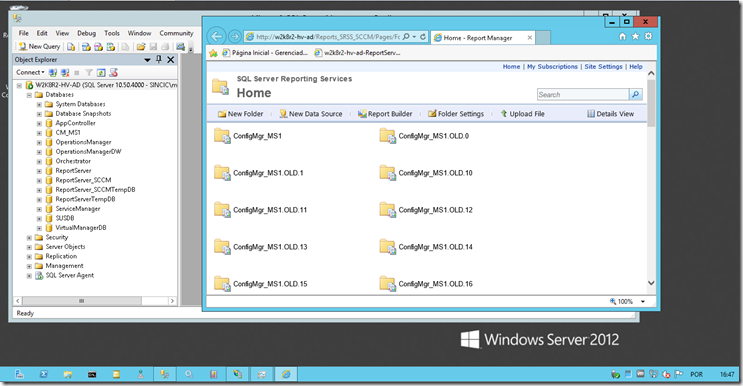
E quando algo dá errado?
Isso me aconteceu, no meio da migração o HD externo que utilizo para as VMs perdeu conexão. A instalação já estava no terceiro boot quando é realizada a migração das configurações e ao reiniciar a VM tive acesso a este menu:
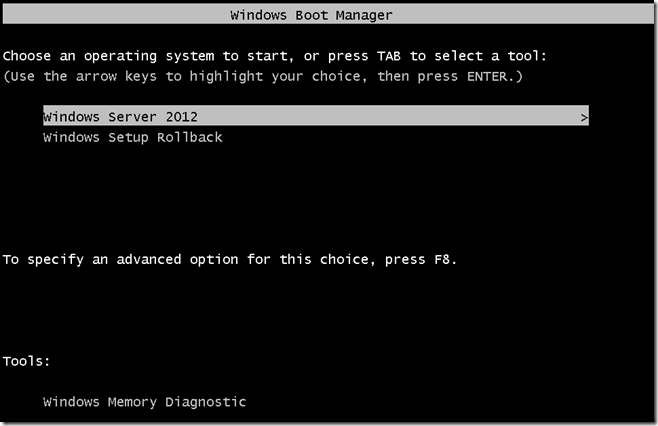
Escolhi a opção Windows Setup Rollback e o resultado foi excepcional. O Windows 2008 R2 retornou com todas as features funcionando, como se nada tivesse acontecido e mostrou a mensagem abaixo:
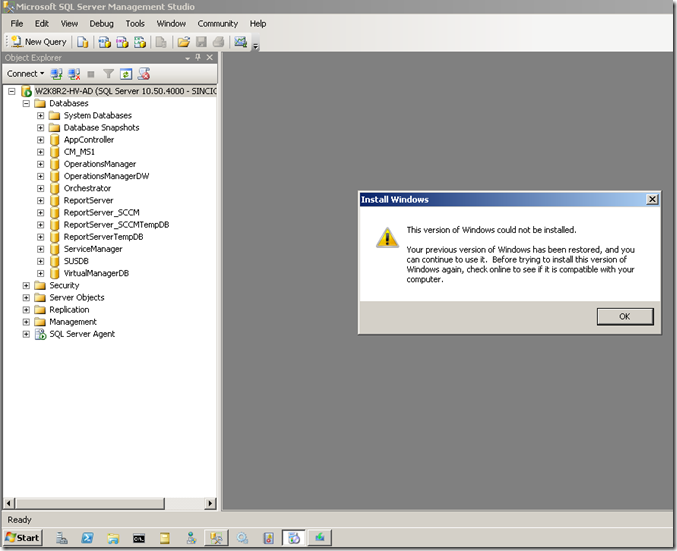
Notem que o SQL e o restante das aplicações continuaram funcionando após o rollback, demonstrando a maturidade do processo de upgrade in-place disponivel no Windows 2012.
Conclusão
Obviamente faça backup (imagem) da maquina antes de fazer o upgrade, mas coloque o upgrade de servidores com Windows 2008 R2 SP1 para Windows 2102 como uma possibilidade segura e vantajosa!
Desde que peguei o R2 a primeira coisa que testei foi o Utility Point, já que havia ouvido falar dele no TechEd e fiquei intrigado. Ontem quando baixei a versão final vi que ficou muito bom, os seus recursos realmente são essenciais para os DBAs que cuidam de monitoração dos servidores.
Esta ferramenta não é apenas um simples monitor, mas ele se integra a vários servidores e permite que um administrador veja métricas e defina quais são os triggers de monitoração que indicam problemas.
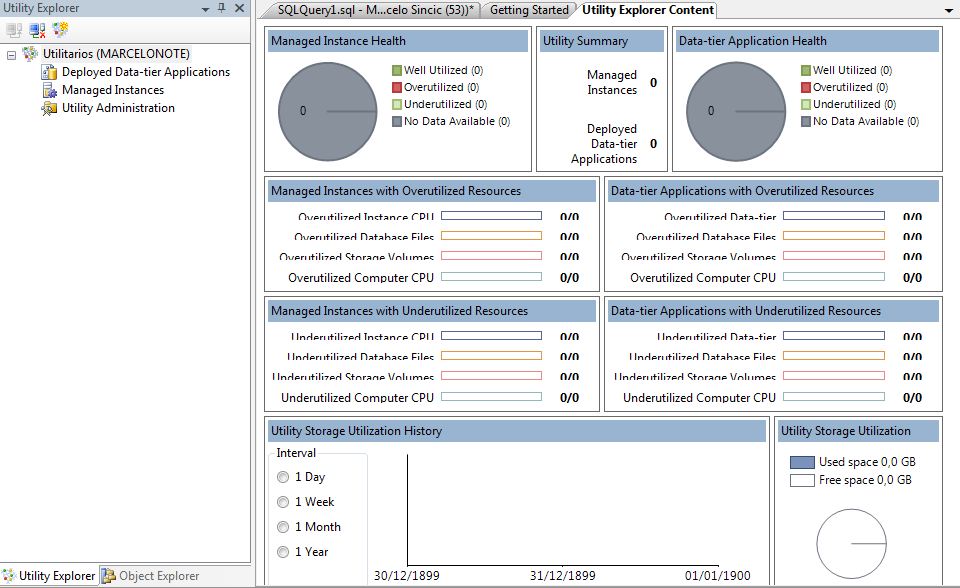
Vou abaixo mostrar uma introdução de como fazer para configurar e utilizar o Utility Point, ou UCP (Utility Control Point):
Passo 1: Mude o View de Object Explorer do Management Studio para Utility Explorer
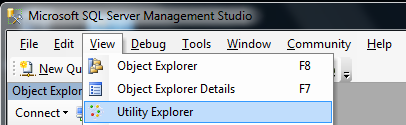
Passo 2: Utilize a opção "Create Utility Control Point" para iniciar o wizard de configuração do servidor que irá fazer o controle
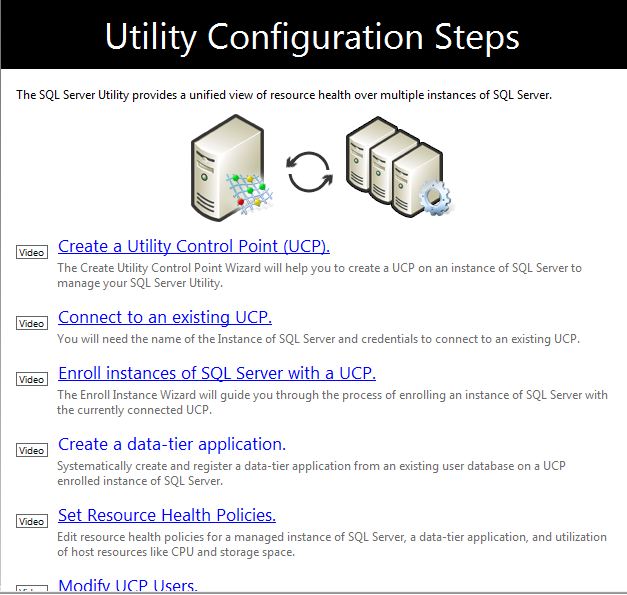
Passo 3: Tela inicial da configuração do UCP
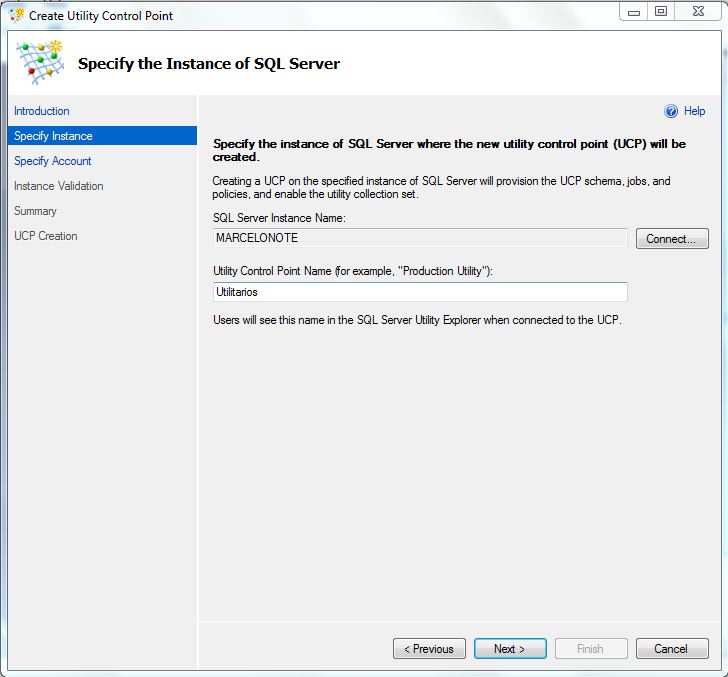
Passo 4: Na tela seguinte basta indicar os dados do usuário que irá ser utilizado pelo servidor, e pronto. Seu servidor já é o ponto de monitoração.
Passo 5: Vá nos servidores que serão monitorados e seguindo os passos 1 e 2 anteriores utilize a opção "Connect to existing UCP" para criar uma rede de servidores monitorados.
Passo 6: Configure os threshoulds de monitoração na opção "Set Resources Health Policies"
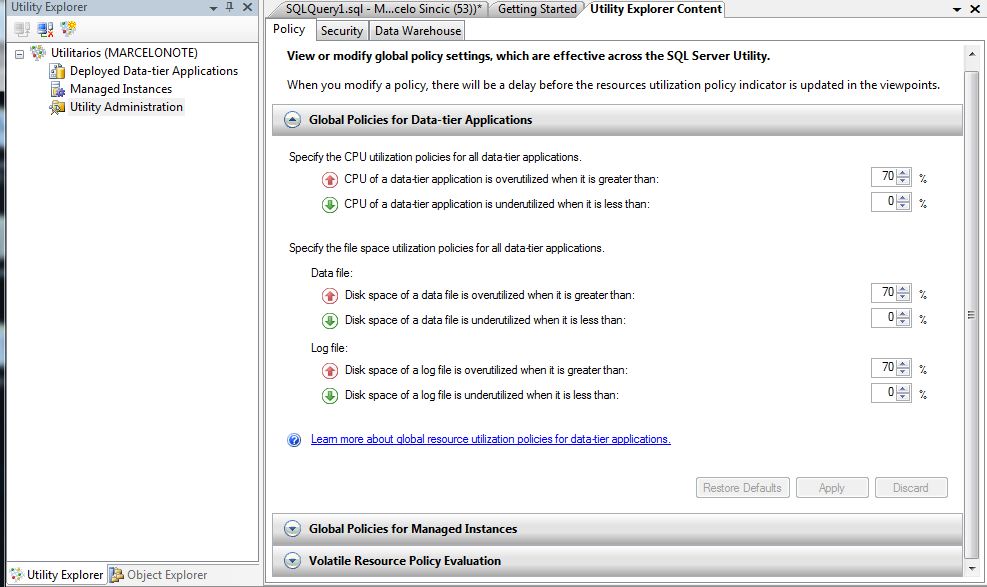
Pronto !!!! A partir de agora você poderá monitorar os servidores com uma interface agradável e simples, porem com uma funcionalidade que antes somente com o uso do System Center Operations Manager ou outro produto de monitoração era possivel.
Para mais informações acesse: http://msdn.microsoft.com/en-us/library/ee210548(SQL.105).aspx